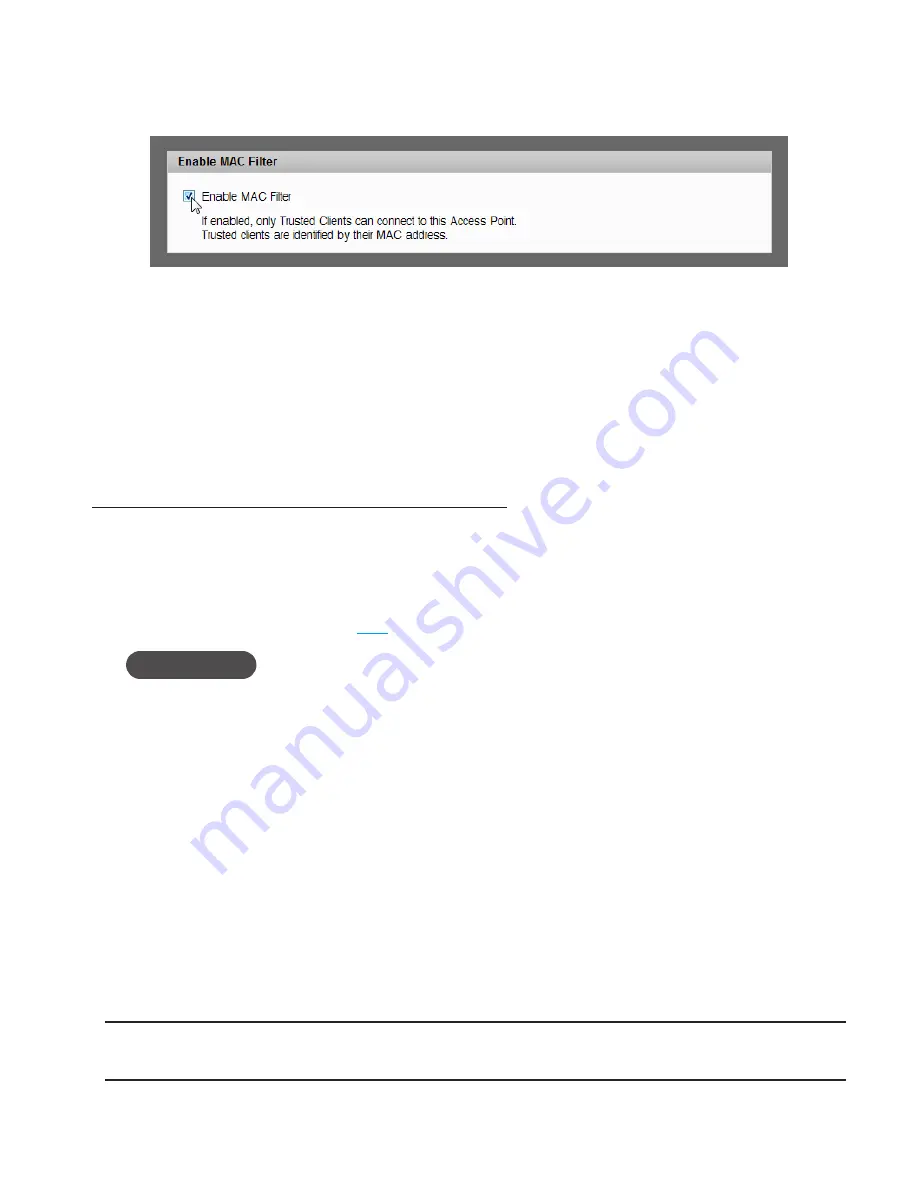
118
Permitir el filtro de MAC
La casilla de verificación
Permitir filtro de MAC
habilita o deshabilita la función de filtro de MAC.
•
Cuando la función está
habilitada
(marcada), usted debe agregar la dirección de MAC para
el dispositivo en la lista de clientes confiables. Si un dispositivo que no está en la lista intenta
conectarse a la red inalámbrica del MiFi 4510, la conexión se bloquea, aun si el dispositivo tiene
el nombre de red correcto (SSID) y la clave de red (clave de acceso de Wi-Fi).
•
Cuando la función está
deshabilitada
(no marcada), cualquier dispositivo con el nombre de red
correcto (SSID) y la clave de red (clave de acceso de Wi-Fi) puede conectarse a la red inalámbrica
del MiFi 4510.
Encuentre la dirección de MAC en una computadora
La dirección del controlador de acceso al medio (MAC) también es conocida como la dirección física
o de hardware para un dispositivo (por lo general, un adaptador de red). Consiste de seis pares de
números y letras (por ejemplo, 00-21-9B-1C-64-34).
Usted puede vier la dirección de MAC para cualquier dispositivo conectado a la red inalámbrica del
MiFi desde la pantalla de LAN. (Vea
LAN
en la página 110.)
¡Sugerencia!
Usted puede cortar y pegar la dirección de MAC de su computadora desde la sección de
clientes de Wi-Fi de la pantalla de Wi-Fi.
Si la computadora no está conectada a la red inalámbrica de MiFi, usted puede encontrar la dirección
MAC directamente. Para encontrar la dirección de MAC, siga estos pasos:
•
En una PC de Windows, la dirección de MAC es la dirección física. Usted puede encontrar al
dirección física ejecutando
ipconfig /all
desde la pantalla cmd.
»
Para ejecutar
ipconfig/all
, seleccione
Inicio
>
Todos los programas
(or
Programas
) >
Accesorios
>
Símbolo del sistema
para abrir la ventana del símbolo del sistema. Luego escriba
ipconfig/all
y luego
presione la tecla
Regresar
o
Enter
.
•
En una Mac, la dirección de MAC es la identificación de AirPort.
»
Para encontrar la identificación de AirPort, abra
Apple
(
)
Menú
>
Preferencias del sistema
>
Red
.
En la lista, haga clic en
AirPort
. Haga clic en
Advanced
. Se abre una planilla. Haga clic en la pestaña
AirPort
. La identificación de AirPort se encuentra al final de la planilla.
IMPORTANTE
Solo para Windows: Asegúrese de obtener la dirección de MAC para el adaptador
de la red inalámbrica y no el controlador de Ethernet (NIC), si es que la computadora tiene ambos.
Summary of Contents for MiFi 45100
Page 1: ...4G LTE Intelligent Mobile Hotspot 4510 TM ...
Page 6: ...Overview Components Power Management Caring for Your Device Getting Started 1 ...
Page 26: ...Configuring MiFi Settings Login Home Wi Fi LAN WWAN Security Advanced MiFi Settings 3 ...
Page 63: ...Overview Common Problems and Solutions Technical Support Troubleshooting 4 ...
Page 75: ...Glossary 6 ...
Page 83: ...Descripción Componentes Administración de la energía Cuidado del dispositivo Inicio 1 ...
Page 110: ...105 ...
Page 143: ...Descripción Problemas y soluciones comunes Asistencia técnica Solución de problemas 4 ...
Page 155: ...Glosario 6 ...
















































